>>Xem thêm:
Cách ghép file pdf bằng foxit reader
Chuyển pdf sang word không lỗi font trực tuyến
1. Cách xóa chữ trong file pdf bằng phần mềm PDF Eraser
Tải ngay phần mềm PDF Eraser tại: https://drive.google.com/file/d/1C9I8wHvUK9iIqCxddk-IJ1TVjYBXgk3V/view?usp=sharing
Khi tải về và cài đặt phần mềm trên máy tính, các bạn tiến hành hãy khởi động chương trình. Giao diện của phần mềm PDF Eraser như sau:
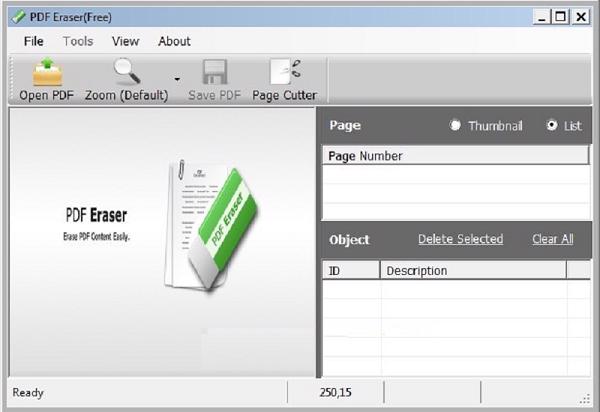
Để sử dụng tính năng xóa chữ file PDF bằng phần mềm PDF Eraser thì các bạn hãy nhấp chuột chọn vào mục Open PDF trên thanh menu để có thể mở file PDF cần xóa chữ.
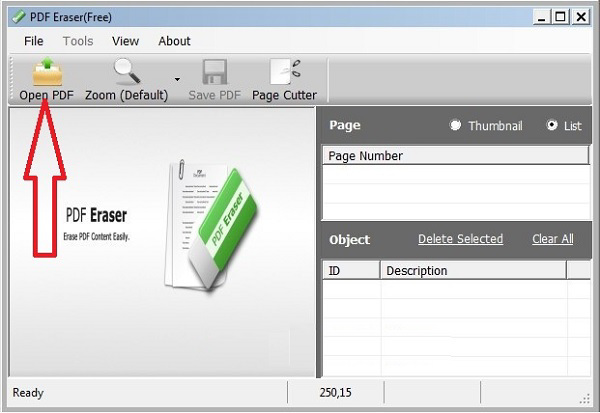
Sau đó trên thanh công cụ của phần mềm PDF Eraser, còn tùy theo diện tích của vùng chữ các bạn định xóa lớn hoặc nhỏ mà mình sẽ lựa chọn độ lớn của công cụ tương ứng với những mức Small, Medium và Large.
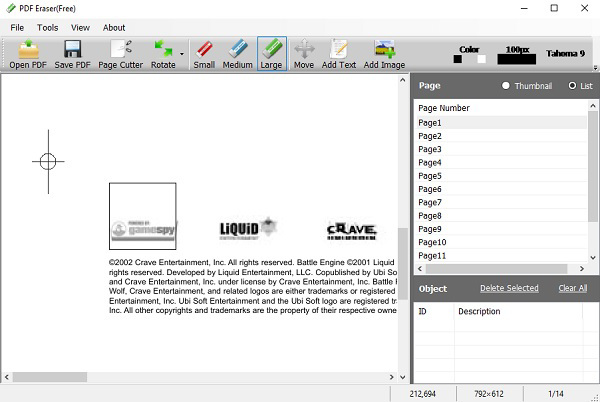
Kết quả sau khi các bạn xóa xong chữ:
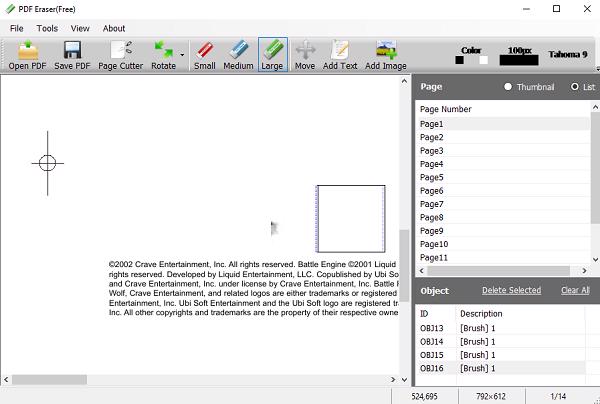
Nếu như muốn chèn thêm chữ vào file PDF thì sau khi các bạn xóa xong hãy nhấp chuột chọn vào mục Add Text. Tại phần mềm này các bạn có thể lựa chọn font chữ à cỡ chữ để thêm vào file PDF.
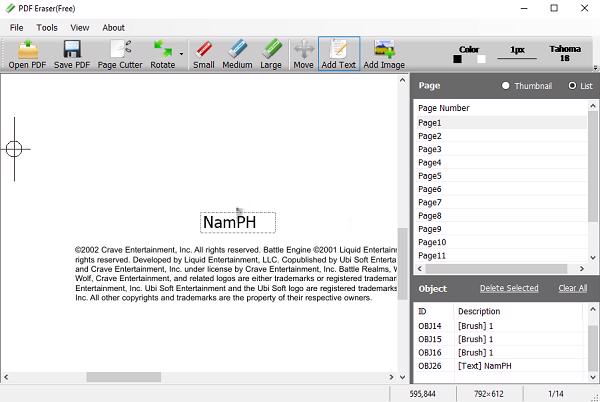
2. Cách xóa chữ trong file pdf bằng công cụ trực tuyến FormSwift
FormSwift cũng là một trog những công cụ hỗ trợ chỉnh sửa file PDF online. Để sử dụng công cụ này thì trước tiên các bạn hãy truy cập vào địa chỉ trang web https://formswift.com/edit-pdf.
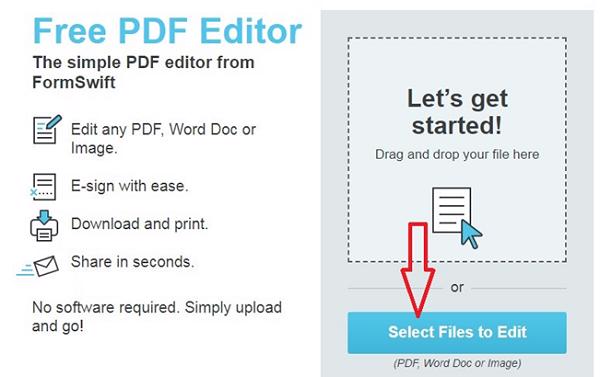
Tại giao diện của công cụ FormSwift này các bạn hãy nhấp chuột chọn vào mục Select Files to Edit để có thể lựa chọn tải file PDF mà mình chỉnh sửa lên website.
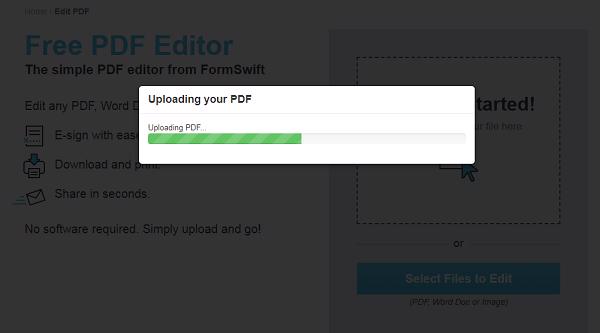
Ngay lúc này quá trình tải file sẽ được diễn ra, tốc độ sẽ phụ thuộc vào dung lượng file và đường truyền internet của bạn như thế nào.
Sau khi quá trình tải file đã hoàn tất, các bạn nhấp chuột chọn vào mục Eraser để thực hiện xóa chữ. Các bạn sử dụng chuột kéo thả để lựa chọn vùng văn bản cần xóa.
Ngoài ra, các bạn cũng có thể chèn thêm chữ vào file PDF này bằng cách nhấp chuột chọn vào mục Text -> tiếp theo chọn vào Add text để chèn thêm chữ.
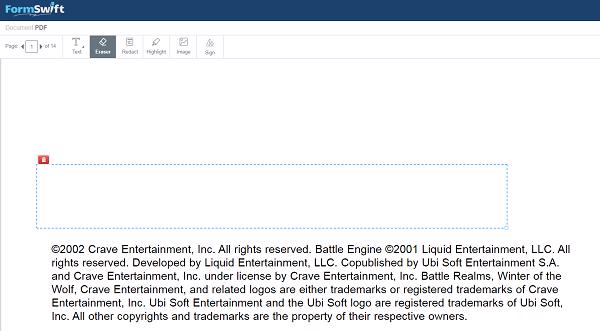
Sau khi thực hiện chỉnh sửa xong, các bạn nhấp chuột chọn vào mục Download PDF để tải file đã chỉnh sửa về.
3. Cách xóa chữ trong file PDF bằng công cụ trực tuyến SmallPDF
Để xóa chữ trong file PDF các bạn có thể sử dụng công cụ trực tuyến SmallPDF. Trước tiên hãy truy cập vào đường dẫn https://smalldf.com/edit-pdf. Tại giao diện của công cụ này, các bạn hãy nhấp chuột vào Choose file để có thể tải file PDF lên.
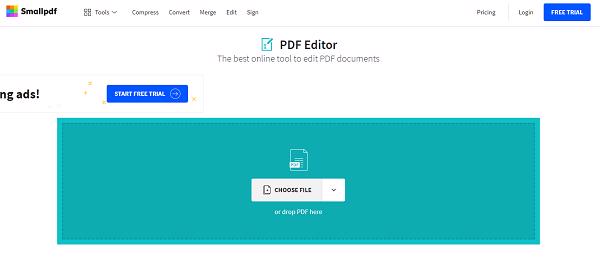
Sau khi quá trình tải file PDF đã hoàn tất, ngay lúc này các bạn hãy nhấp chuột chọn vào Draw để mở công cụ xóa chữ.
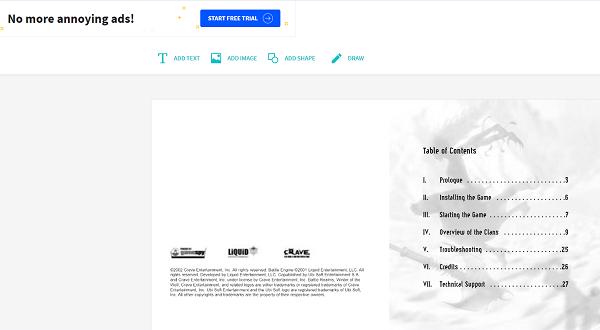
Về cơ bản công cụ Draw này sẽ cho phép các bạn vẽ đè lên nội dung trong file PDF đã có sẵn. Các bạn cũng có thể lợi dụng tính năng này để xóa văn bản không cần thiết trong file bằng cách đó là lựa chọn màu vẽ trùng với màu nền và lựa chọn độ đậm nhạt của chữ rồi thực hiện xóa chữ.
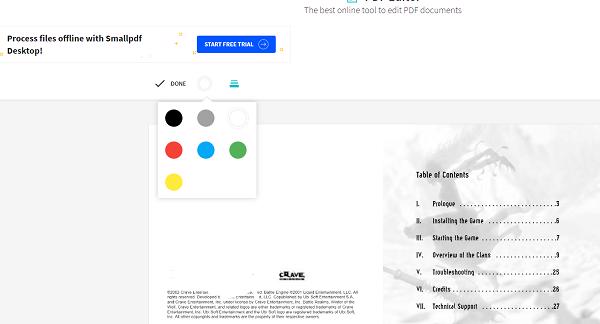
Sau khi thực hiện xóa chữ xong, các bạn nhấp chuột chọn vào mục Done ở ngay góc trên bên trái. Tiếp đến chọn tiếp vào nút Finish ở ngay góc dưới bên tay phải của màn hình để thực hiện tải file PDF đã chỉnh sửa về. Nếu các bạn muốn chèn thêm chữ vào file PDF thì hãy nhấp chuột chọn vào mục Add Text ở ngay trên thanh công cụ.
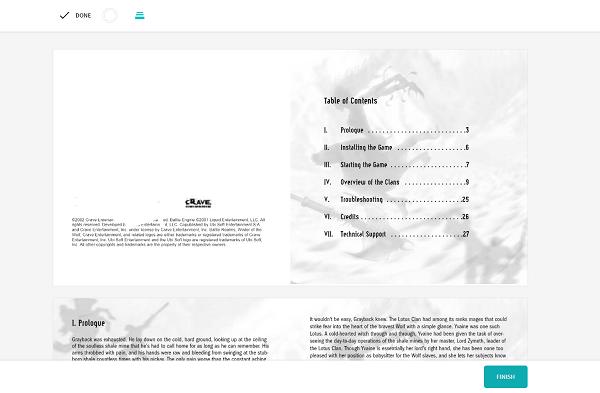
Sau khi quá trình chuyển đội kết thúc, trên màn hình máy tính sẽ xuất hiện một cửa sổ thông báo hiện thị cho biết tệp tin của các bạn đã sẵn sàng để được tải về. Các bạn hãy nhấp chuột vào chọn mục Download để tải về tệp tin PDF mà mình đã chỉnh sửa.
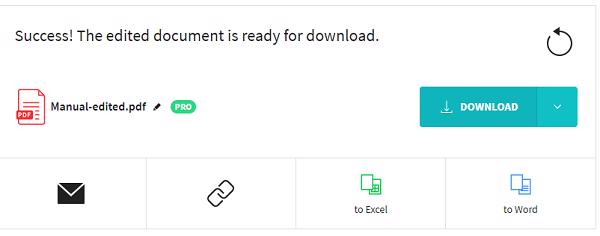
Xem ngay: Cách xoay file pdf bị ngược và lưu lại thành file mới
Trên đây Techcare Đà Nẵng đã gửi đến các bạn các cách xóa chữ trong file PDF cũng như cách thêm chữ vào file PDF. Việc chỉnh sửa file là một yêu cầu thiết yếu của nhiều người khi thường xuyên phải làm việc với tài liệu này. Hy vọng rằng bài viết đã mang đến cho các bạn nhiều kiến thức bổ ích. Cảm ơn các bạn đã theo dõi!











